슬라이드 마스터의 정의
모든 슬라이드에 같은 글꼴 및 이미지(예: 로고)를 포함하려면 슬라이드 마스터라는 한 위치에서 이러한 변경 내용을 수행하면 모든 슬라이드에 적용됩니다. 슬라이드 마스터 보기를 열려면 보기 탭에서 슬라이드 마스터를 선택합니다.
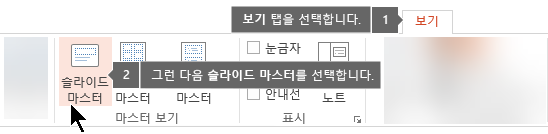
마스터 슬라이드는 창 왼쪽의 축소판 그림 창에서 맨 위에 있는 슬라이드입니다. 관련 레이아웃 마스터는 슬라이드 마스터 바로 아래에 나타납니다 (macOS용 PowerPoint에서의 사진과 같습니다):
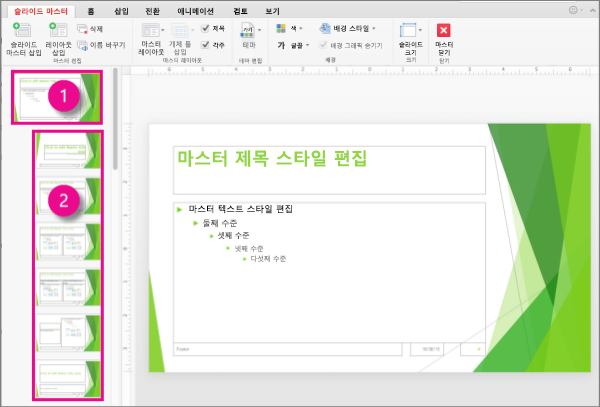
1 슬라이드 마스터
2 레이아웃 마스터
슬라이드 마스터를 편집하면 해당 마스터에 기반한 모든 슬라이드에 변경 내용이 포함됩니다. 하지만 대부분의 경우 마스터와 관련된 레이아웃 마스터를 변경하게 됩니다.
슬라이드 마스터 보기에서 레이아웃 마스터 및 슬라이드 마스터를 변경하면 기본 보기로 프레젠테이션에서 작업 중인 다른 사용자가 실수로 사용자의 작업한 내용을 삭제하거나 편집할 수 없습니다. 반대로 기본 보기에서 작업 중이나 슬라이드에서 요소를 편집할 수 없는 경우(예: “이 그림을 제거할 수 없는 이유는 무엇인가요?”), 변경하려는 요소가 슬라이드 마스터 또는 레이아웃 마스터에 정의되어 있기 때문일 수 있습니다. 해당 요소를 편집하려면 슬라이드 마스터 보기로 전환해야 합니다.
참고: [CR][LF] 개별 슬라이드를 만들기 before에 슬라이드 마스터 및 레이아웃 마스터를 편집하는 것이 좋습니다. 그러면 프레젠테이션에 추가하는 모든 슬라이드에 사용자 지정 편집이 적용됩니다. 개별 슬라이드를 만든 after에 슬라이드 마스터나 레이아웃 마스터를 편집할 경우 기본 보기에서 프레젠테이션의 기존 슬라이드에 변경된 레이아웃을 다시 적용해야 합니다.
테마
테마는 상호 보완되는 색상표, 글꼴, 특수 효과(예: 그림자, 반사, 3차원 효과 등)입니다. PowerPoint의 각 테마는 숙련된 디자이너가 만든 것입니다. 미리 디자인된 이러한 테마는 기본 보기의 디자인 탭에서 제공됩니다. templates.office.com에서 더 많은 테마를 가져올 수도 있습니다..
프레젠테이션에서 사용하는 모든 테마에는 슬라이드 마스터와 관련 레이아웃 집합이 포함되어 있습니다. 프레젠테이션에 여러 테마를 사용하는 경우 두 개 이상의 슬라이드 마스터와 여러 레이아웃 집합이 있습니다.
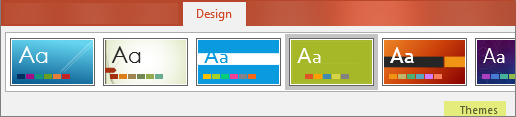
슬라이드 레이아웃
슬라이드 마스터 보기에서 슬라이드 레이아웃을 변경하고 관리합니다. 모든 테마에는 여러 슬라이드 레이아웃이 있습니다. 슬라이드 내용에 가장 적합한 레이아웃을 선택할 수 있습니다. 어떤 레이아웃은 텍스트에 더 적합하고 어떤 레이아웃은 그래픽에 더 적합합니다.
기본 보기에서는 아래 그림과 같이 슬라이드에 레이아웃을 적용합니다.
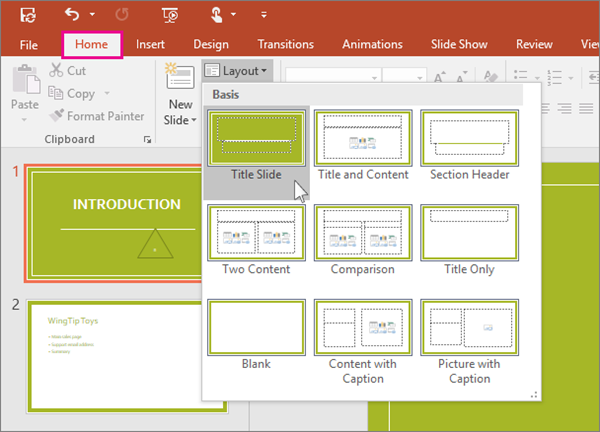
각 슬라이드 레이아웃은 서로 다르게 설정되어 있습니다. 즉, 각 레이아웃에서 서로 다른 위치에 서로 다른 유형의 개체 틀이 사용됩니다.
모든 슬라이드 마스터에는 제목 슬라이드 레이아웃이라는 관련 슬라이드 레이아웃이 있으며, 각 테마는 해당 레이아웃의 텍스트 및 기타 개체 자리 표시자를 다양한 색, 글꼴 및 효과로 서로 다르게 정렬합니다. 다음 그림은 두 가지 테마(첫 번째는 기본 테마이고 두 번째는 전체 테마임)의 제목 슬라이드 레이아웃을 대조해서 보여 줍니다.
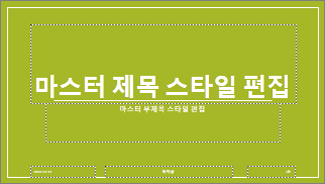
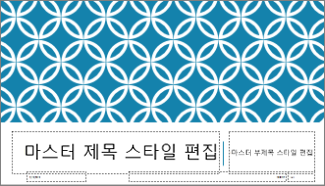
필요에 맞게 레이아웃의 모든 사항을 변경할 수 있습니다. 레이아웃을 변경한 후 기본 보기로 이동하면 이후에 추가하는 모든 슬라이드에 이 레이아웃이 적용되며 이 레이아웃의 변경된 디자인이 반영됩니다. 하지만 프레젠테이션에 이 레이아웃의 이전 버전을 기반으로 한 기존 슬라이드가 있는 경우에는 해당 슬라이드에 레이아웃을 다시 적용해야 합니다. (자세한 내용은 슬라이드 레이아웃 수정 및 다시 적용을 참조하세요.)
슬라이드 레이아웃에 대한 자세한 내용은 슬라이드 레이아웃의 정의를 참조하세요.
사용하지 않는 슬라이드 마스터 정리
|
|
Microsoft 365에서 25개 이상의 슬라이드 마스터가 포함된 프레젠테이션을 열고 그 중 일부는 사용되지 않고 있을 경우 PowerPoint는 미사용 중인 슬라이드 마스터를 제거할 수 있는 메시지 상자를 엽니다. 수락하거나 거절할 수 있습니다. 나중에 직접 수동으로 미사용 중인 마스터를 검토할 수 있도록 단순히 미사용 중인 마스터만 확인하려 할 수도 있습니다.











